PowerPoint 2019如何设置幻灯片缩放定位?(视频讲解)
提问人:周黎明发布时间:2021-01-29
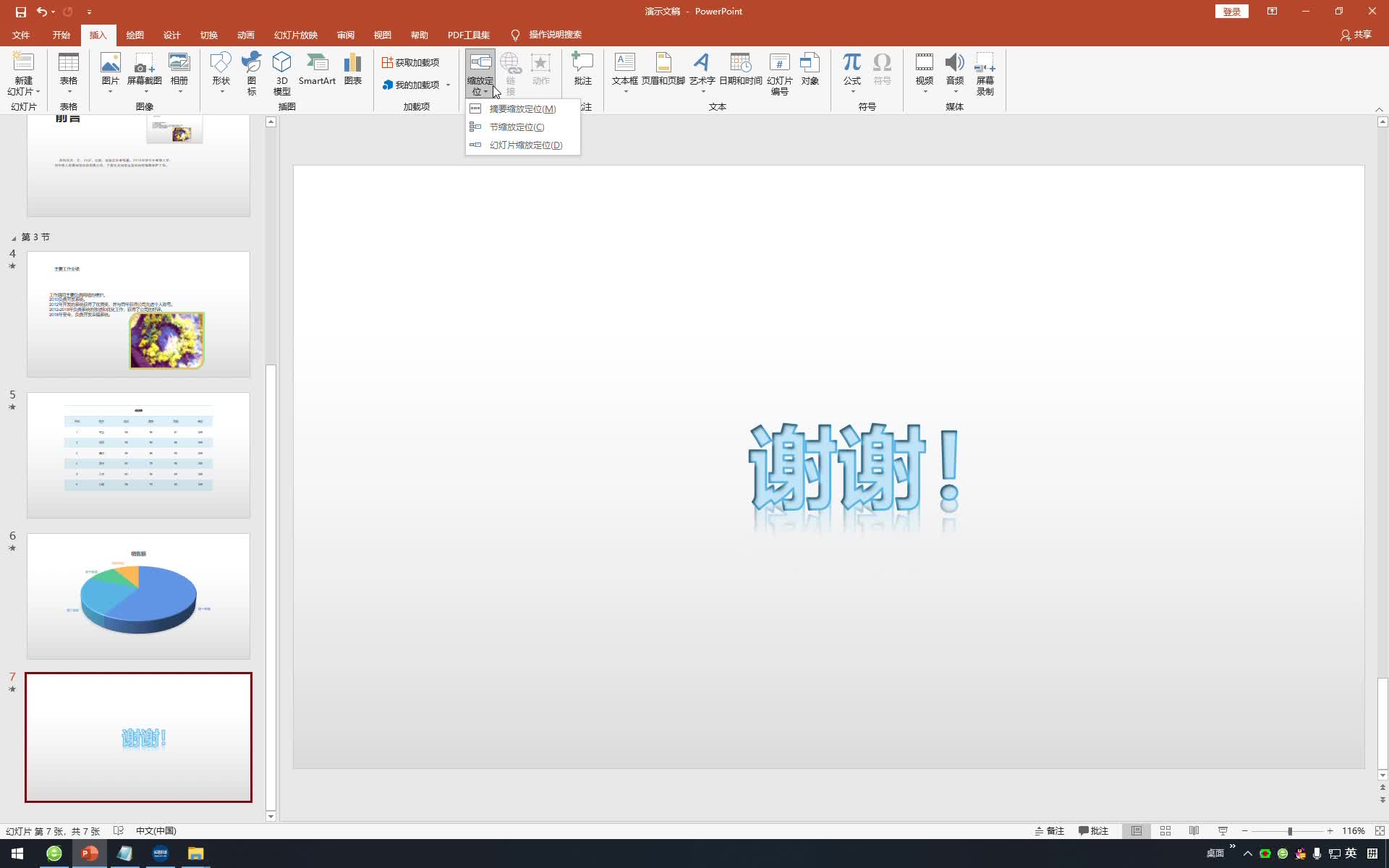
视频内容:
1、选择需要设置的幻灯片,在插入选项卡下选择链接选项组,点击缩放定位下拉按钮,在弹出的下拉菜单中选择幻灯片缩放定位选项
2、弹出插入幻灯片缩放定位对话框,选择需要设置的幻灯片,单击插入按钮,此时,即可将选中的幻灯片缩略图插入到幻灯片中,并调整其位置和大小,即可完成设置
继续查找其他问题的答案?
相关视频回答
-
PowerPoint 2019如何设置节缩放定位?(视频讲解)
2021-01-2926次播放
-
PowerPoint 2019如何设置摘要缩放定位?(视频讲解)
2021-01-2926次播放
-
PowerPoint 2019如何设置推进幻灯片?(视频讲解)
2021-01-286次播放
-
PowerPoint 2019如何设置放映选项?(视频讲解)
2021-01-281次播放
-
PowerPoint 2019如何快速定位放映中的幻灯片?(视频讲解)
2021-01-282次播放
-
PowerPoint 2019如何设置自动黑屏?(视频讲解)
2021-01-281次播放
-
PowerPoint 2019如何在微调框中剪辑视频?(视频讲解)
2021-01-280次播放
-
PowerPoint 2019如何设置视频文件的样式?(视频讲解)
2021-01-281次播放
-
2021-01-284次播放
-
2021-01-282次播放
回复(0)
 办公软件操作精英——周黎明
办公软件操作精英——周黎明
 湘公网安备:43011102000856号
湘公网安备:43011102000856号 

点击加载更多评论>>